Quando para Dispositivo Apple O laptop não está funcionando e você não pode restaurá-lo usando o modo de recuperação; um método alternativo é colocá-lo no modo DFU. Modo DFU, Que significa Device Firmware Update Mode, é um modo criado pela Apple Congela o dispositivo iOS Basicamente, seu. Não vai permitir que o iOS inicialize o dispositivo (ignorando o mecanismo iBoot), mas o dispositivo ainda será capaz de se comunicar com o iTunes no PC / Mac, portanto Pode ser restaurado. Você pode então optar por atualizar o software iOS, usar uma versão mais antiga ou restaurá-lo.

Requer colocação Dispositivo IOS Você está no modo DFU Um grupo de botões Diferente em cada novo dispositivo carro-chefe lançado pela Apple (devido ao fato de que a Apple removeu o botão Home nas versões mais recentes de seus dispositivos). No entanto, todos os métodos ainda usam o botão liga / desliga (o botão liga / desliga localizado no lado direito do dispositivo ou na parte superior do dispositivo nas versões anteriores). A diferença é que os modelos Apple mais recentes usam o botão Diminuir volume em vez do botão Home para entrar no modo DFU.
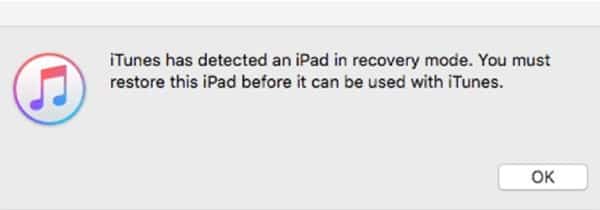
iPhone XR, XS, XS Max
1. Conecte um dispositivo iPhone XR Ou XS ou XS Max para PC / Mac e confirme Execute o iTunes No seu computador.
2. Desligue o seu iPhone. Faça-o conectado ao seu PC / Mac.
3. Pressione e solte rapidamente o botão Aumentar volume.
4. Pressione e solte rapidamente o botão Diminuir volume.
5. Agora pressione e segure o botão lateral até que a barra Desligar apareça. Solte o botão e arraste o controle deslizante para desligar o iPhone.
6. Pressione e segure o botão liga / desliga lateral do iPhone. Após três segundos, enquanto ainda mantém pressionado o botão Liga / Desliga, pressione e mantenha pressionado o botão Diminuir Volume por dez segundos.
7. Basta soltar o botão liga / desliga e segurar o botão de volume por mais cinco segundos.
8. Se a tela ainda estiver preta, seu dispositivo está agora no modo DFU. O iTunes deveria ter aparecido automaticamente com notificação semelhante à acima.
Nota: Se após a etapa 6 você vir o logotipo da Apple ou a tela “Plug to iTunes” após a etapa 7, isso significa que você pressionou os botões por um longo tempo. Tente este método novamente, pois às vezes o tempo pode ser difícil.
iPhone X, 8 Plus e 8
O método é ligeiramente diferente para esses modelos de iPhone.
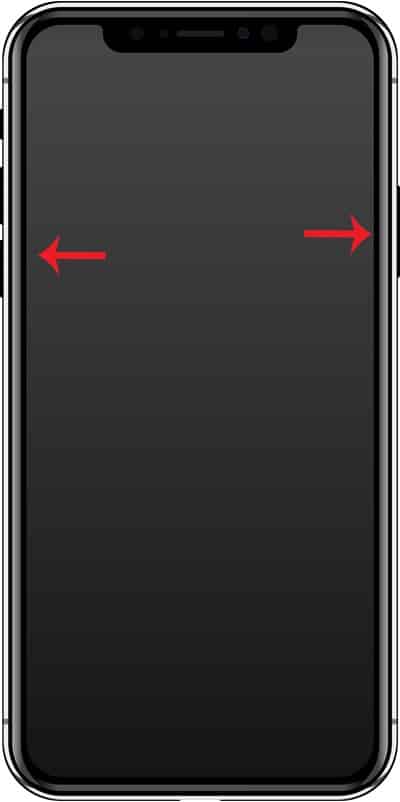
1. Conecte seu iPhone X ou 8/8 + ao Mac ou PC. Verifique se o iTunes está funcionando.
2. Desligue o seu iPhone.
3. Pressione e segure o botão liga / desliga do iPhone. Após três segundos, mantenha pressionado o botão Diminuir volume enquanto mantém pressionado o botão Liga / Desliga. Segure esses botões por dez segundos.
4. Solte o botão Liga / Desliga e mantenha pressionado o botão Diminuir Volume por mais cinco segundos. Se a tela permanecer preta, seu dispositivo agora está no modo DFU.
Nota: Se você vir o logotipo da Apple após a etapa 3, ou a tela “Plug to iTunes” após a etapa 4, significa que você pressionou os botões por muito tempo. Tente este método novamente, pois às vezes o tempo pode ser difícil.
iPhone 7 e 7 Plus
1. Conecte seu iPhone 7/7 + ao seu Mac ou PC. Verifique se o iTunes está funcionando.
2. Desligue o seu iPhone.
3. Pressione e segure os botões liga / desliga e diminuir volume simultaneamente por dez segundos.
4. Solte o botão Liga / Desliga e mantenha pressionado o botão Diminuir Volume por mais dez segundos.
Se a tela permanecer preta e você receber uma mensagem iTunes DFU, “O iTunes detectou um iPhone em modo de recuperação, você deve restaurar este iPhone antes de usá-lo com o iTunes”, seu telefone agora está no modo DFU.
iPhone 6s, 6s Plus, anterior, iPod Touch (todas as edições)
Felizmente, a maneira de colocar o iPhone 6S e todas as versões anteriores no modo DFU é a mesma. Da mesma forma, o método para todas as versões do iPod Touch também é o mesmo. O método é descrito abaixo.
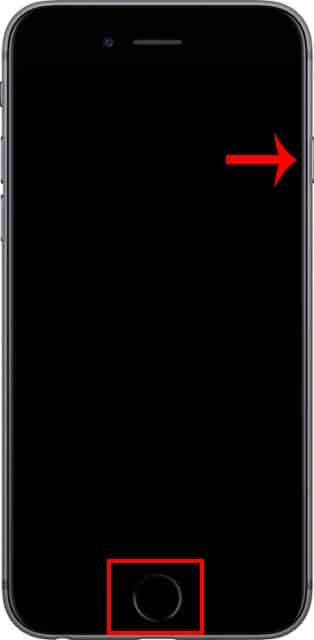
1. Conecte seu iPhone ou iPod Touch ao Mac ou PC. Verifique se o iTunes está funcionando.
2. Desligue o seu dispositivo.
3. Pressione o botão liga / desliga do dispositivo por três segundos.
4. Com o botão liga / desliga pressionado, pressione o botão Home e segure os dois botões por 10 segundos.
Se a tela permanecer preta, seu dispositivo agora está no modo DFU.
iPad Pro 2018 (sem botão home)
Por fim, a Apple removeu o botão Home no iPad Pro mais recente e, em vez disso, o substituiu por Face ID e Quick Gestures como mostrado na série iPhone. Portanto, acessar o modo DFU é um pouco diferente em comparação com os modelos anteriores do iPad que vinham com um botão Home. O método é explicado abaixo:
1. Conecte seu iPad Pro ao seu Mac ou PC. Verifique se o iTunes está funcionando.
2. Desligue o seu dispositivo.
3. Pressione e solte rapidamente o botão Aumentar volume.
4. Pressione e solte rapidamente o botão Diminuir volume.
5. Agora pressione e segure o botão lateral até que a barra Desligar apareça. Solte o botão e arraste o controle deslizante para desligar o iPhone.
6. Pressione e segure o botão liga / desliga lateral no iPad por três segundos. Agora, enquanto mantém pressionado o botão Liga / Desliga, pressione e segure o botão Diminuir Volume por dez segundos.
7. Basta soltar o botão liga / desliga e segurar o botão de volume por mais cinco segundos.
Se a tela permanecer preta, seu dispositivo agora está no modo DFU.
iPad (todas as versões anteriores)

Use o seguinte método para todos os iPads com o botão Home:
1. Conecte seu iPad ao Mac ou PC. Verifique se o iTunes está funcionando.
2. Desligue o seu dispositivo.
3. Pressione o botão liga / desliga do dispositivo por três segundos.
4. Com o botão liga / desliga pressionado, pressione o botão Home e segure os dois botões por 10 segundos.
Se a tela permanecer preta, seu dispositivo agora está no modo DFU.
Com o modo DFU, agora você pode atualizar / usar uma versão mais antiga ou restaurar seu iOS com o iTunes.







